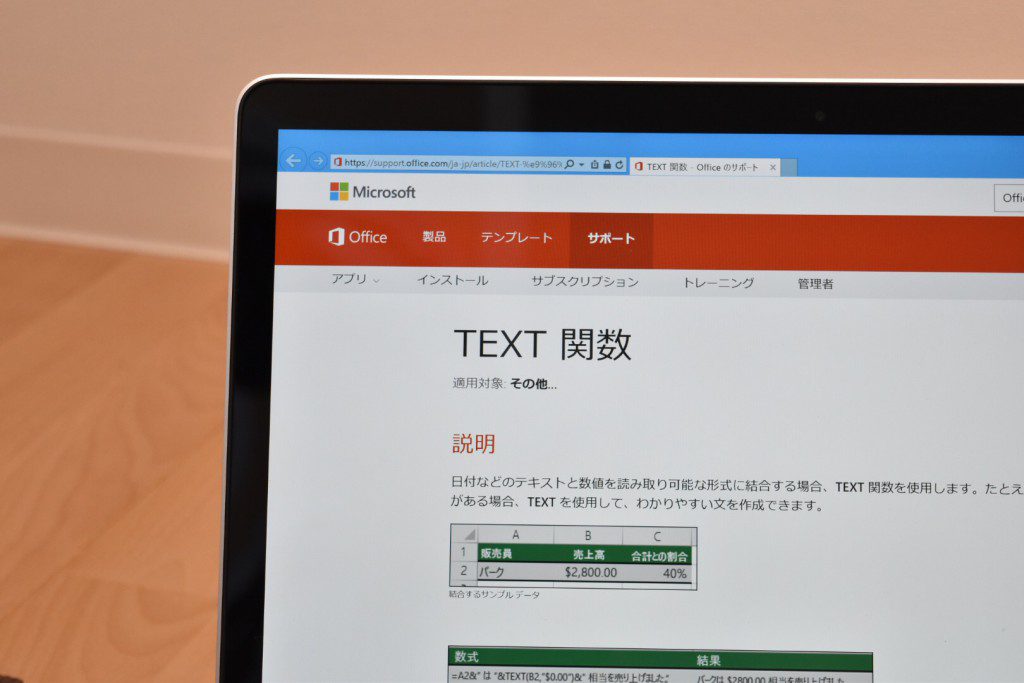
Excelでセルの文字列同士を結合するときに使うTEXT関数は、表示形式を設定することで元の文字列の表示形式を変えることができます。
例えば、「2016/12/9」という日付の入ったセルのテキストを「平成28年12月9日(金)」というようにすることができます。
※Excel2016で説明していきます。
目次
TEXT関数とは
TEXT関数は、指定のセルの文字列を抜き出す関数です。
=TEXT(指定のセル,”表示形式”)
実際の使い方としては、TEXT関数を単体で使うよりは”&”やCONCATENATE関数と組み合わせて、複数のセルの内容を結合していくときに使ったりします。
Excelの請求書で使ってみました
私は、売上のデータベースから請求書を作る際に使用していますので、それを例に説明します。
この赤で囲った部分に表示されるようにします。

「恐れ入りますが、」と「までに下記振込口座へお振り込みくださいますようお願い申し上げます。」の間に支払期限の日付を入れたいので、計算式は次のようになります。
=”恐れ入りますが、”&TEXT(VLOOKUP($F$1,data!A2:N10,3,FALSE),“ggge年m月d日(aaa)”)&”までに下記振込口座へお振込みくださいますようお願い申し上げます。”
「恐れ入りますが、」と「までに下記振込…」は文字列なのでダブルクォーテーション「””」で前後を囲みます。
請求書シートのF1のセルに、売上のデータベースのシート”data”の各行の請求書番号を入力すると、VLOOKUP関数を使ってデータベースのシート”data”の請求書番号に応じた支払期限の日付が返るようにしています。
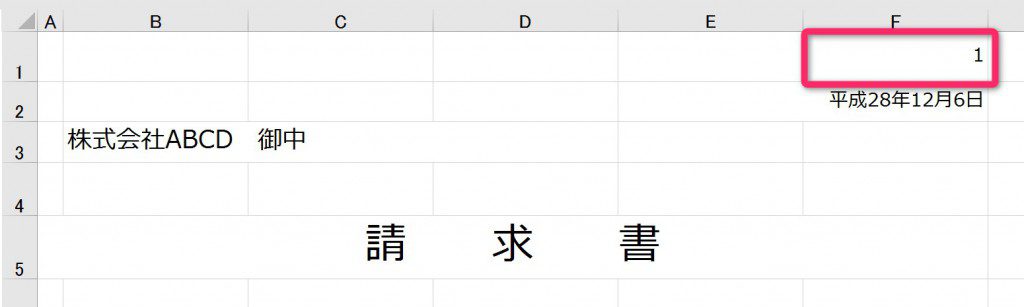
今回は省略していますが、私はマクロを使ってこの請求書番号を請求書シートのF1セルに自動的に入力されるようにしています。
1枚ずつ作成する場合はマクロを使わなくてもいいですが、請求書をまとめて作成する場合はマクロがないと大変面倒です。
日付の表示形式は、データベースの「H28/12/31」ではなく、「平成28年12月31日(土)」とするため、表示形式を「”ggge年m月d日(aaa)”」とします。
すると次のように支払期限の日付が入るようになります。
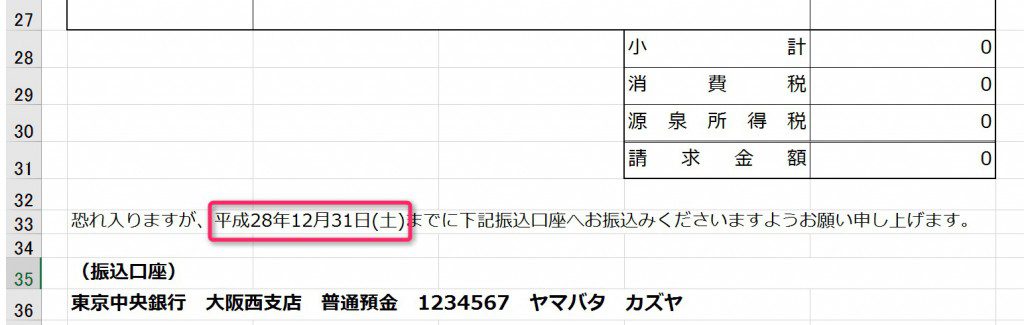
なお、TEXT関数を使わないとこうなります。
計算式はこうなり、
=”恐れ入りますが、”&VLOOKUP($F$1,data!A2:N10,3,FALSE)&”までに下記振込口座へお振込みくださいますようお願い申し上げます。”
結果はこうなります
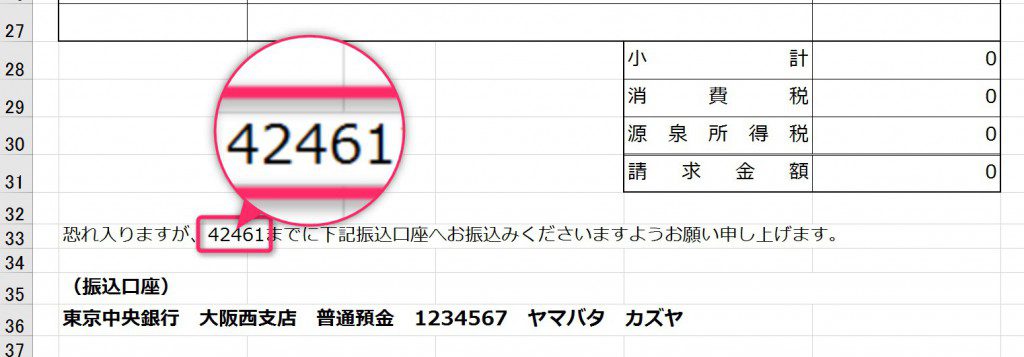
日付は表示形式が設定されていないと数字になってしまいます。
そのセルに日付しか入れないのであれば、そのセルの書式設定を変えればいいのですが、日付と文字列を組み合わせる場合はTEXT関数で書式を設定する必要があります。
表示形式の種類
表示形式はいろいろありますが、セルの書式設定の表示形式のところに表示されるものを参考にできます。
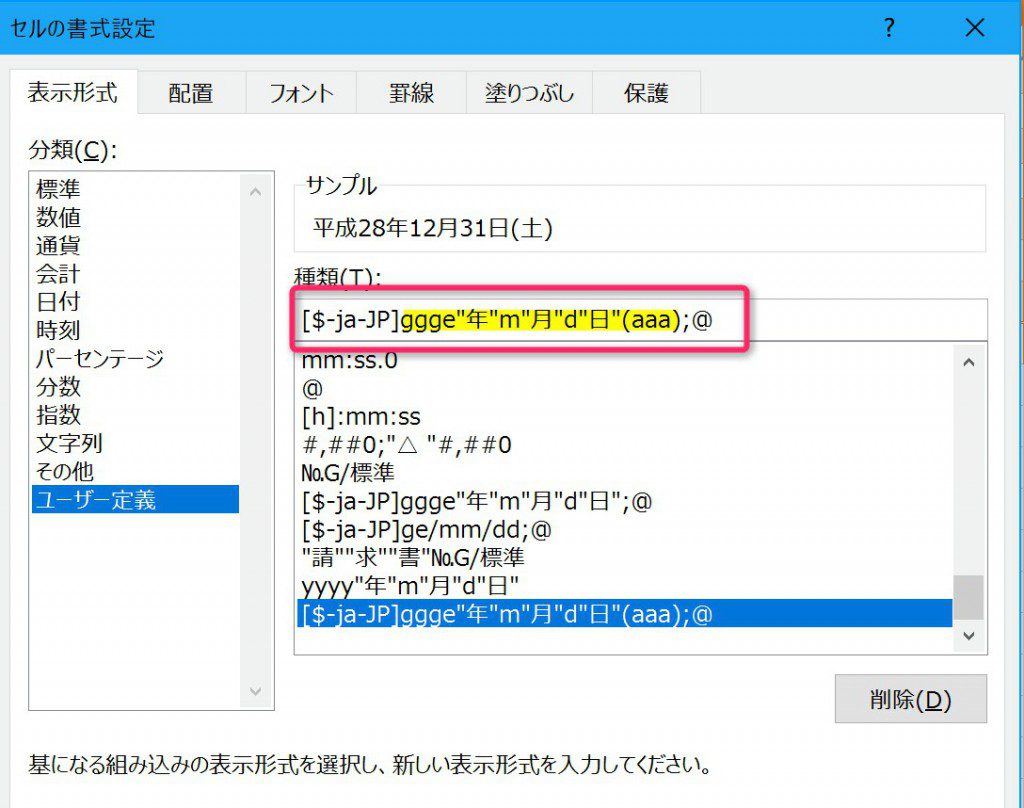
赤で囲ったうちの黄色いマーカー部分が、TEXT関数で使う表示形式の部分で、前の[ ]で囲われた部分と;@と中のダブルクォーテーション””は使いません。
参考までに、2106年4月1日の場合、表示形式によって次のようになります。
| 表示形式 | 表示 |
|---|---|
| yyyy/m/d | 2016/4/1 |
| yyyy/mm/dd | 2016/04/01 |
| yy/m/d | 16/4/1 |
| ggge/m/d | 平成28/4/1 |
| ge/m/d | H28/4/1 |
| ggge年m月d日(aaa) | 平成28年4月1日(金) |
| yyyy/m/d(ddd) | 2016/4/1(Fri) |
まとめ
文字列と関数を組み合わせたいときはTEXT関数を使ってみましょう。
今回の説例の請求書の場合だと、請求書に記載する支払期限の日付は、その都度入力してもいいのですが、面倒ですし入力するのを忘れると前回の支払期限のまま請求書を発行することになってしまいます。
もう一歩踏み込んで関数でデータベースから引っ張ってくるようにすれば、そういうミスもなくなりますし、支払期限をデータベースで管理でき、しかもExcelのスキルも上がります。
面倒くさいという感情も仕事の効率化には欠かせません。
◆編集後記◆
今日の昼食は先日テレビでやっていたハードルの高いラーメン屋さんへ。
またブログでレポを書きます。
山端一弥
最新記事 by 山端一弥 (全て見る)
- 2021年シーズン開幕! - 2021年3月29日
- 【青の獅子標】終戦!CS進出ならずも。。 - 2020年11月10日
- 【青の獅子標】勝負の9連戦 - 2020年11月2日
- 【青の獅子標】3連覇消滅も新たな目標へ - 2020年10月26日
- 【青の獅子標】求む。打線の奮起 - 2020年10月20日


